Firefox Browser是国内三大热门浏览器之一,相比IE和Chrome,火狐浏览器凭借独特的Gecko内核,且开源安全,还拥有非常强大的扩展功能,用户完全可以根据自己的需求定制浏览体验。不仅要快,而且还要更好。同时用户只需登录Firefox帐号就能实现多端设备数据同步,将私密信息、密码和书签随身带着走。
小编精选:电脑浏览器
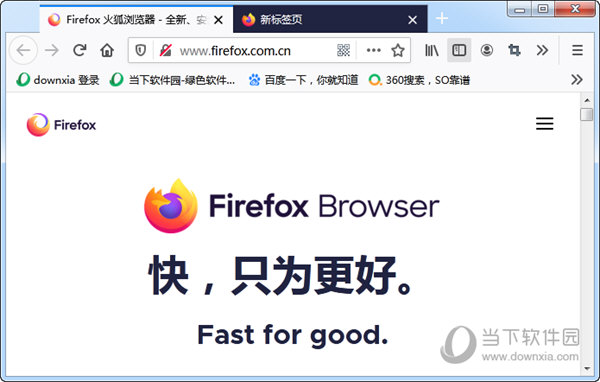
Firefox同时还有其它一些高级特征,如标签式浏览,可以禁止弹出式窗口。内置了钓鱼保护、改变标签浏览行为、能够重新打开意外关闭的标签、更好的支持网页订阅的预览和订阅、拼写检查、支持javascript等。它会在您上网时拦截追踪器,也能在浏览结束后自动清除浏览记录,做到真正的隐私浏览。
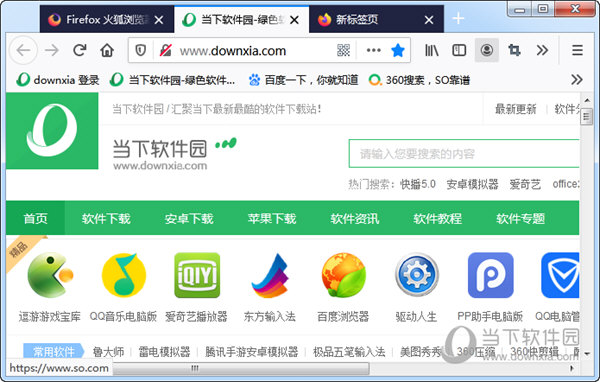
【功能特点】
【速度翻倍】想要超强大的浏览器引擎?这里有。想要等待页面载入的时间更短?这里也有。Firefox Quantum 现在达到以前的两倍快。
【比 Chrome 轻 30%】更少内存占用意味着能给您电脑流畅运行腾出更多空间。电脑上其他程序将倍感轻松。
【顺畅浏览】搭载全新引擎的 Firefox,不论您开启了 10 个还是 1000 个标签页,切换时都变得更快。
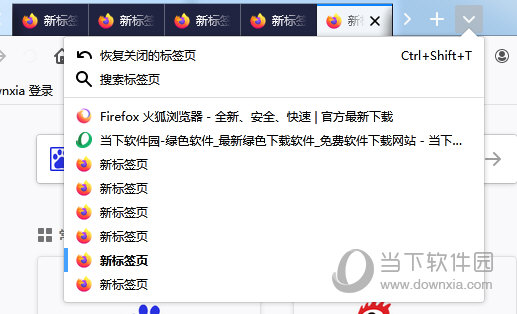
【几分钟就能从 Chrome 换用 Firefox】迁移到 Firefox 很快、很简单,而且没有风险。Firefox 可以自动帮您导入 Chrome 上的书签、自动填写的表单、密码以及偏好设置。
【跟踪保护】某些广告藏有会跟踪您网络足迹的跟踪器。我们知道这很过分。所以我们威力强大的工具要把这些跟踪器拦截在千里之外。
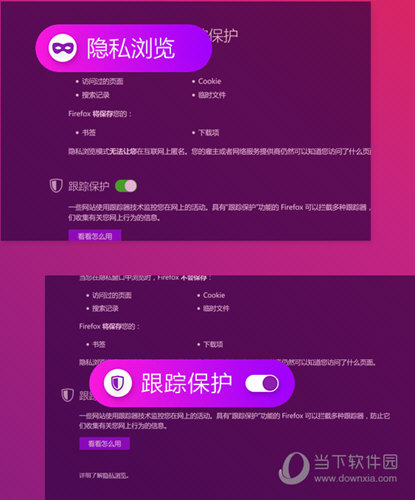
【更快的页面加载】拦截那些拖慢上网速度的脚本后,页面载入速度快了44%。
【同步您的设备】利用登陆相同的账号无缝同步密码、书签等数据。不只如此,还能用发送标签页功能,即时在桌面电脑、手机和平板电脑间互相分享标签页。
【更多浏览器推荐】
当然了如果你觉得火狐浏览器还不能够很好的满足你的上网冲浪需求,那么下面这些更好用的极速浏览器可以试下哦。
【怎么设置主页】
点击左上角三条杠图标,然后在菜单中选择选项,在【主页】栏目中,将主页和新窗口设置成自定义网址,然后写入网址地址,当然了也可以从书签中选择网页。
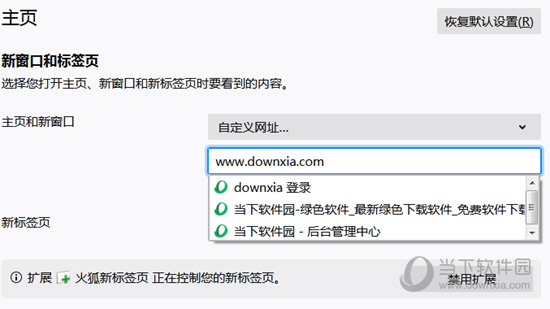
设置好后重新启动浏览器即可看到,当然了在设置前请确保自己的浏览器是否被安全卫士之类的软件所设保护,如果是请解除保护后再进行设置。
【怎么收藏网址到工具栏】
很多网友发现自己的网页收藏起来之后不会再上方收藏工具栏出现,那只是你收藏的位置不对,应该进行如下操作。
收藏网页点击星星时,在文件夹选择【书签工具栏】即可。
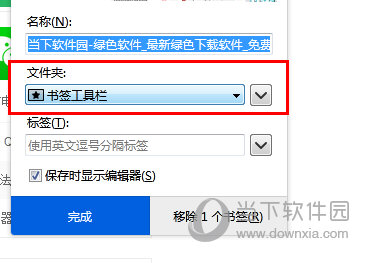
这样一来收藏网页就能在书签的工具栏上了,你可以随时拖动网页调整位置。
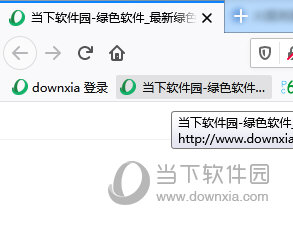
【怎么截图】
火狐自带网页截取插件,你可以先前往浏览器的附加组件管理器(快捷键CTRL+SHIFT+A)中查看截图扩展是否已经启用。
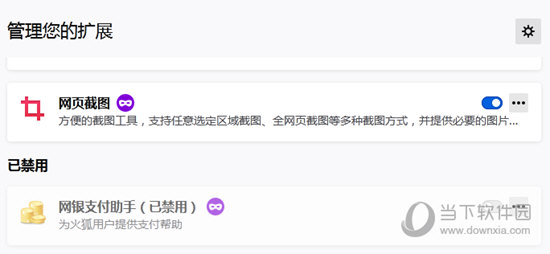
然后前往想要截图的网页,点击右上角的截图图标,选择截图的模式即可。你可以进行区域截图、全网页截图、可视区域截图三种模式。
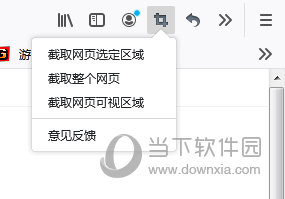
【怎么清除缓存】
缓存占用太多导致网页启动太慢,则可以试着清除浏览数据缓存,点击左上角三条杠选项选项。
在浏览器选项中选择【隐私与安全】,在历史记录一栏中点击【清除历史记录】。
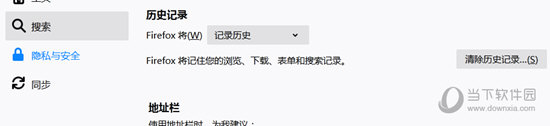
在清理窗口中选择【缓存】,设置要清理的时间范围,点击确定即可。注意清理后数据无法找回,如果记录内有重要的浏览数据的请谨慎清理。
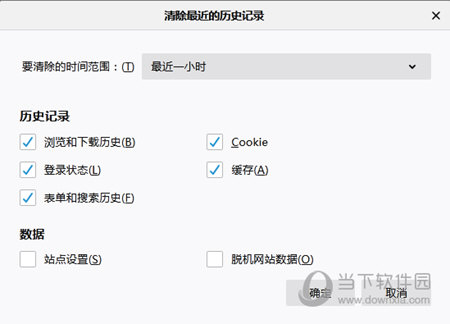
【怎么设置兼容模式】
一些老旧的网页无法在火狐上进行正常浏览器,那么可以考虑让浏览器暂时用兼容模式来运行。同样是进入选项页面,在常规设置里的【性能】一览中,勾选【使用推荐的性能设置】即可,这样Firefox会自动使用最适合你电脑的设置。
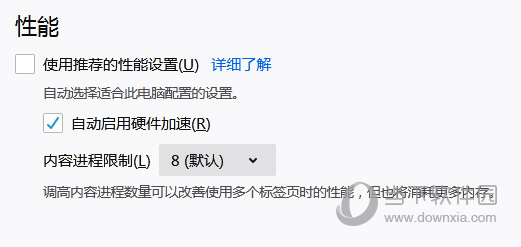
如果你取消了这个性能设置,那么你可以手动的去调整以下两项配置:
自动启用硬件加速:此项允许 Firefox 调用您电脑的图形处理器而非 CPU 来显示一些图形处理任务繁重的网页内容(如视频、游戏等)。这样节省了电脑资源,加快了运行其他程序(如 Firefox 程序自身)的速度。该项默认被选中,但并不是适用于所有型号的图形处理器。修改这项设置后,您必须重启 Firefox 使之生效。
内容进程限制:为了增强安全性,提高性能,Firefox 现启用多进程架构,该架构又名电解(electrolysis,简称 e10s)。启用该架构后,标签页上的网页内容都被移动到 Firefox 主进程以外的独立进程中运行,这样可以提高安全性和性能。使用多内容进程功能,能进一步提高安全性,尽可能减小内容进程崩溃所造成的影响。在开启多进程的情况下,您可以修改内容进程数量的限制。
【更新说明】
1.新增:减少了 macOS 上事件处理过程中 Firefox 和 WindowServer 的 CPU 使用
2.新增:降低了 macOS 上软件解码视频(特别是全屏时)的功耗
3.新增:可以通过画中画按钮的右键菜单,将按钮切换至视频左侧或右侧显示
4.新增:为更好地保护 Firefox 用户免受边信道攻击(如 Spectre),为所有 Firefox 95 用户启用站点隔离
5.新增:已在所有平台上启用 RLBox(一项增强 Firefox 抵御第三方库中潜在安全漏洞的新技术)
6.修复:启动 Firefox 后,JAWS 屏幕阅读器和 ZoomText 放大镜的用户将不再需要切换应用程序来访问 Firefox
7.修复:Mac OS VoiceOver 现在可以正确报告使用 ARIA switch role 的控件状态
8.修复:macOS 上更快的内容进程启动
9.修复:改进了内存分配器
10.修复:通过提前编译 Javascript 提高了页面加载性能
【猜你喜欢】
M浏览器电脑版:M浏览器电脑版是一款方便易用的上网浏览器。该软件可使用我们全新优化的并行下载系统,实现更快的文件下载速度,此下载系统具有暂停、继续和取消下载功能,而且阅读模式可帮助您更清晰舒适地阅读文章。 kiwi浏览器电脑版:kiwi浏览器电脑版是一款非常好用的网页浏览软件。该版本是通过在电脑上安装安卓模拟器来实现运行的,它支持安装Chrome插件,包含油猴脚本在内的相关插件都支持,这样就赋予了Kiwi Browser了极高的可玩性,不要错过。 米侠浏览器电脑版下载:米侠浏览器电脑版是基于安卓模拟器打造的一款可以在电脑上运行的主页浏览软件,该软件界面非常的整洁,并且操作简单,汇集了所有浏览器实用的功能。 Opera浏览器电脑版:Opera欧朋浏览器是挪威欧普拉软件公司开发的极速浏览器,因为小巧的体积,快速的浏览速度,比同类产品更优秀的兼容标准而被广泛的接受和承认,不仅如此Opera还有很多实用的插件,可以帮助你拦截广告、翻译网页等。 七彩云浏览器最新版:七彩云浏览器最新版是一款功能强大的会员视频播放器。该软件发现视频自动提示播放,内置6条线路,优酷、土豆、爱奇艺等VIP会员视频一键免费播放,而且不需要登录就可以快速进行播放,让你轻轻松松观看任何付费的资源。
